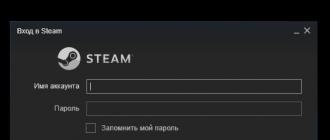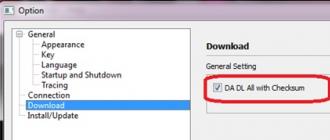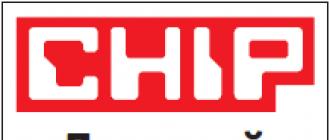Programmaparatūra Lenovo A5000: detalizētas instrukcijas attēlos. Programmaparatūra Lenovo IdeaTab A5000 planšetdatoram Programmaparatūras process Lenovo A5000
Vidējās cenas sīkrīku tirgū 2015. gadā joprojām bija grūti atrast īpaši efektīvu modeli ar plašu sensoru klāstu un unikāliem papildinājumiem. Šī iemesla dēļ Lenovo ierīce izlaišanas brīdī neizcēlās ar savām īpašībām: 5 collu IPS displejs, 1 GB RAM un 8 megapikseļu kamera ar autofokusu.
Vienīgā iezīme ir diezgan ietilpīgs 4000 mAh akumulators. Lenovo A5000 rūpnīcas programmaparatūra var pilnībā neatslēgt ietilpīgā akumulatora potenciālu, jo salīdzinājumā ar jaunajām Android versijām ir liels enerģijas patēriņš.
SP Flash rīks: |
https://yadi.sk/d/Ug0bTuNY3KoXsX |
|
Draiveri: |
https://yadi.sk/d/vbw-zLFz3KoXvP |
|
Programmaparatūra: |
https://yadi.sk/d/c9zLwCLX3KodCx |
|
Programmatūras krājuma versija: |
https://yadi.sk/d/xuWCsXHM3Kog9Y |
Lenovo A5000 programmaparatūras process
Lai nesajauktu nodalījuma izkārtojumu, ir ieteicams instalēt programmaparatūru Lenovo A5000, izmantojot utilītu SP Flash Tool, nevis izmantojot pielāgoto atkopšanu.
Solis Nr.1 – draiveru instalēšana
Lejupielādējiet un izpakojiet arhīvu ar draiveru komplektu, pēc tam dodieties uz mapi “USB_Driver...”. Pēc tam atlasiet mapi ar datorā instalētās operētājsistēmas nosaukumu.
Iekšpusē ir 2 faili – 32 bitu un 64 bitu sistēmām (faila nosaukums beidzas ar “64”). Ar peles labo pogu noklikšķiniet uz faila, kas atbilst jūsu sistēmai, un pēc tam parādītajā sarakstā atlasiet “Instalēt”.
Solis Nr.2 - programmatūras instalēšana
Lejupielādējiet jaunāko pieejamo Lenovo A5000 oficiālās programmaparatūras versiju, atarhivējot to jebkura diska saknē.
Pēc Flash Tool utilīta palaišanas turiet nospiestu tastatūras taustiņu kombināciju Ctrl+O un pēc tam dodieties uz sadaļu "Lejupielādēt" un atzīmējiet izvēles rūtiņu blakus vienumam "...ar kontrolsummu".

Atrodoties cilnē "Lejupielādēt", izpildiet norādījumus:
- Izvēlieties vienumu "MTK_AllInOne_DA" pret "Lejupielādes aģents"; norādiet ceļu uz failu "...Android_scatter.txt", kas atrodas mapē ar programmaparatūru;
- Nolaižamajā sarakstā atlasiet "Tikai lejupielāde";
- Noņemiet atzīmi no izvēles rūtiņas pret PRIEKŠIELĀDĒTĀJS;

- Atvienojiet viedtālruni ar izņemtu atmiņas karti;
- Noklikšķiniet uz pogas "Lejupielādēt"(ar zaļu bultiņu, kas vērsta uz leju);
- Savienojiet A5000 ar datoru, izmantojot USB kabeli.
Kad lejupielādes process ir pabeigts, izslēdziet un atkal ieslēdziet ierīci, turot nospiestu barošanas pogu. Lejupielāde var ilgt līdz 15 minūtēm.
Ja pēkšņi Lenovo A5000 neieslēdzas pēc programmaparatūras mirgošanas, atgrieziet to: atkārtojiet visu procedūru vēlreiz ar vienīgo atšķirību, ka jaunākās Android versijas vietā instalējiet krājuma programmatūru.
Lenovo A 5000 ir vidējas cenas viedtālrunis, kas var neapmierināt visprasīgāko lietotāju. Tā galvenā iezīme ir pagarināts akumulators, kas ļauj lietot viedtālruni bez uzlādēšanas daudz ilgāk, tas ir īpaši pamanāms, ja to neizmanto pārāk bieži. Ārēji viedtālrunis izskatās diezgan solīds, jo nekā lieka te nav, visas malas ir noapaļotas, turklāt rokā tas vienkārši lieliski iederas, nav bail, ka ierīce izslīdēs no rokas un salūzīs. Pateicoties 5 collu diagonālei, viedtālrunis ir lieliski piemērots sērfošanai internetā.
Specifikācijas
| izdošanas datums | 2015, februāris |
| Izmēri | 140 x 71,4 x 10 mm |
| Displejs | 5 collas, IPS, 1280x720 pikseļi |
| Sistēma | Android 5.0 |
| Atmiņa | 1 GB RAM, 8 GB fiziskā (MicroSD līdz 32) |
| Kamera | 8 MP, f/2.2, autofokuss, LED zibspuldze, 2 MP |
| Komunikācijas un citas funkcijas | Wi-Fi 802.11 b/g/n, tīklājs Bluetooth v4.0, A2DP GPS |
| Akumulators | 400 mAh |
| Cena | - |
Mūsu vietnē esam ievietojuši pirmo A5000 programmaparatūru gadījumam, ja tālrunis sasalst vai nevēlas ieslēgties. Jūs varat to lejupielādēt no šīs saites.
Ja šī ir pirmā reize, kad iegādājaties Android vai Lenovo viedtālruni, iesakām izlasīt lietošanas instrukciju. Tajā ir aprakstīti visi iespējamie sākotnējie padomi viedtālruņa lietošanai. Piemēram, kā ievietot SIM karti vai ieslēgt tālruni. Lenovo A5000 rokasgrāmatu varat atrast, sekojot šai saitei.
Tavā priekšā detalizētas soli pa solim instrukcijas par Lenovo IdeaTab A5000 planšetdatora zibspuldzi. Mūsu redaktori ir izvēlējušies vispiemērotāko metodi programmaparatūras mirgošanai šim Lenovo modelim. Ja šī instrukcija nesniedz nekādus rezultātus mēģiniet mirgot, izmantojot citu metodi: TWRP atkopšana, ROM pārvaldnieks, Fastboot vai klasiskā OTA.
Brīdinājums! Pēc ierīces mirgošanas visi dati no iekšējās atmiņas tiks izdzēsti, tāpēc, lai saglabātu kontaktpersonas, iestatījumus un lietojumprogrammas, vispirms saglabājiet visus planšetdatora datus.
Sistēmas instalēšana, izmantojot CWM atkopšanu 1. Uzlādējiet mirgojošo planšetdatoru vismaz 80%. 2. Mēs saglabājam visus datus, kurus nevar pazaudēt no zibatmiņas diska, SIM kartes un planšetdatora atmiņas. SIM karti (ja tāda ir) var izņemt. 3. Mēs ievietojam nepieciešamo programmaparatūru planšetdatora atmiņā. Programmaparatūras failam jābūt arhīva formātā rāvējslēdzējs. Varat izvēlēties un lejupielādēt programmaparatūru. 4. Visām Lenovo planšetdatoriem ir atkopšana no ražotāja, tāpēc mēs to mainām uz ClockWorkMod atkopšana. Mēs to darām saskaņā ar šādiem norādījumiem: Instalējiet lietojumprogrammu no Google Play planšetdatorā. Palaidiet to un piešķiriet saknes tiesības. Ja planšetdatorā nav saknes tiesību, mēs tās iegūstam, izmantojot . Opciju sarakstā atlasiet “CWM atkopšana”.
Opciju sarakstā atlasiet “CWM atkopšana”.  Pēc tam lietojumprogramma parādīs pieejamo atkopšanas sarakstu. Piemērā Rashr parādīja 2 iespējas: ClockworkMod ar ekrāna pieskārienu atbalstu un klasisko versiju (vadāma ar skaļuma un barošanas pogām).
Pēc tam lietojumprogramma parādīs pieejamo atkopšanas sarakstu. Piemērā Rashr parādīja 2 iespējas: ClockworkMod ar ekrāna pieskārienu atbalstu un klasisko versiju (vadāma ar skaļuma un barošanas pogām).  Jums tiks piedāvāts lejupielādēt. Noklikšķiniet uz Jā.
Jums tiks piedāvāts lejupielādēt. Noklikšķiniet uz Jā.  Pēc tam tiks sākta planšetdatora CWM atkopšanas attēla lejupielāde.
Pēc tam tiks sākta planšetdatora CWM atkopšanas attēla lejupielāde.  Tiks parādīts paziņojums, ka programmaparatūra bija veiksmīga un tagad ir instalēta modificēta atkopšana. Mēs nekavējoties iedziļināmies tajā, lai to izdarītu, noklikšķiniet uz “Jā”.
Tiks parādīts paziņojums, ka programmaparatūra bija veiksmīga un tagad ir instalēta modificēta atkopšana. Mēs nekavējoties iedziļināmies tajā, lai to izdarītu, noklikšķiniet uz “Jā”.  Gatavs. Ja esat jau instalējis ClockworkMod Recovery, vienkārši ievadiet to, 3-5 sekundes nospiežot jebkuru no kombinācijām: - Skaļuma palielināšana + barošanas poga - Skaļuma samazināšana + Barošanas poga - Skaļuma palielināšana/samazināšana + barošanas poga + "Sākums" - Skaļums uz augšu + skaļuma samazināšana + barošanas poga 5.
Kustība izvēlnē Atkopšana tiek veikta, izmantojot skaļuma pogas, un izvēles apstiprinājums ar barošanas pogu. Pirms programmaparatūras instalēšanas vispirms ir jāveic rūpnīcas atiestatīšana. Tāpēc izvēlnē atlasiet vienumu iznīcināt datus / atjaunot rūpniecības iestatījumus.
Gatavs. Ja esat jau instalējis ClockworkMod Recovery, vienkārši ievadiet to, 3-5 sekundes nospiežot jebkuru no kombinācijām: - Skaļuma palielināšana + barošanas poga - Skaļuma samazināšana + Barošanas poga - Skaļuma palielināšana/samazināšana + barošanas poga + "Sākums" - Skaļums uz augšu + skaļuma samazināšana + barošanas poga 5.
Kustība izvēlnē Atkopšana tiek veikta, izmantojot skaļuma pogas, un izvēles apstiprinājums ar barošanas pogu. Pirms programmaparatūras instalēšanas vispirms ir jāveic rūpnīcas atiestatīšana. Tāpēc izvēlnē atlasiet vienumu iznīcināt datus / atjaunot rūpniecības iestatījumus.
 6.
Pēc tam vienkārši apstipriniet, ka piekrītat atiestatīšanai: Jā — noslaukiet visus lietotāja datus.
6.
Pēc tam vienkārši apstipriniet, ka piekrītat atiestatīšanai: Jā — noslaukiet visus lietotāja datus.
 7.
Tagad galvenajā izvēlnē Atkopšana atlasiet instalēt zip.
7.
Tagad galvenajā izvēlnē Atkopšana atlasiet instalēt zip.
 8.
Pēc tam atlasiet Izvēlieties zip no /sdcard.
8.
Pēc tam atlasiet Izvēlieties zip no /sdcard.
 9.
Pārejiet uz mapi, kurā saglabājāt programmaparatūras zip failu, un atlasiet to.
9.
Pārejiet uz mapi, kurā saglabājāt programmaparatūras zip failu, un atlasiet to.  10.
Tiks parādīts apstiprinājuma ziņojums. Izvēlieties Jā - instalēt....
10.
Tiks parādīts apstiprinājuma ziņojums. Izvēlieties Jā - instalēt....
 11.
Sāksies programmaparatūras instalēšanas process, un beigās tiks parādīts ziņojums Instalēšana no sdcard ir pabeigta.
Programmaparatūra ir pabeigta. Mēs atgriežamies CWM Recovery galvenajā izvēlnē un restartējam planšetdatoru. Šim nolūkam mēs izvēlamies restartē sistēmu tagad.
11.
Sāksies programmaparatūras instalēšanas process, un beigās tiks parādīts ziņojums Instalēšana no sdcard ir pabeigta.
Programmaparatūra ir pabeigta. Mēs atgriežamies CWM Recovery galvenajā izvēlnē un restartējam planšetdatoru. Šim nolūkam mēs izvēlamies restartē sistēmu tagad.
 12.
Gatavs. Planšetdators sāks ielādēt no jau instalētās programmaparatūras. Citi materiāli
12.
Gatavs. Planšetdators sāks ielādēt no jau instalētās programmaparatūras. Citi materiāli
Norādījumi par Lenovo A5000 viedtālruņa mirgošanu ar jaunu Android operētājsistēmas versiju, kā arī Root (superlietotāja tiesību) iegūšana un pielāgotas atkopšanas TWRP 2.8 instalēšana uz Lenovo A5000
Lenovo A5000 viedtālruņa mirgošanas metode, izmantojot programmu SP Flash Tool:
1. Pirms uzsākt jebkādas manipulācijas ar viedtālruni, ļoti iesaku izveidot visu datu dublējumu;
2. Lejupielādējiet nepieciešamos draiverus un programmaparatūru:
3. Izpakojiet visus draiverus un instalējiet tos savā datorā, izpakojiet programmaparatūru un SP Flash Tool jebkura diska saknē (vēlams, lai nosaukumā nebūtu kirilicas rakstzīmes);
4. Palaidiet programmu SP Flash Tool kā administrators, pēc palaišanas nospiediet Ctrl+O un dodieties uz vienumu Lejupielādēt, atzīmējiet izvēles rūtiņu blakus DA DL All with Checksum, pēc tam aizveriet opciju logu;


5. Laukā Download-Agent atlasiet MTK_AllInOne_DA (ja nav atlasīts);
6. Laukā Scatter-loading File atlasiet failu MT6582_Android_scatter.txt, kas atrodas mapē ar programmaparatūru, un gaidiet, līdz programma pārbaudīs programmaparatūras faila integritāti (parasti pāris sekundes);
8. Nolaižamajā izvēlnē, kas atrodas tieši zem uzraksta Scatter-loading File, izvēlieties “Download Only”, nejauc to šeit, pretējā gadījumā jūs riskējat sabojāt tālruni;
9 . Izslēdziet tālruni, nav nepieciešams izņemt SIM karti un atmiņas karti;
10. Programmā SP Flash Tool noklikšķiniet uz pogas Lejupielādēt ar zaļo lejupvērsto bultiņu.
11. Izmantojot komplektācijā iekļauto USB kabeli, pievienojiet izslēgto Lenovo a5000 viedtālruni datoram, pēc tam jāsāk programmaparatūras process.
12. Kad lejupielāde (programmaparatūra) ir pabeigta, parādīsies logs ar lielu atzīmi.

13. Atvienojiet tālruni no USB un ieslēdziet to. Parasti pirmā palaišana aizņem nedaudz ilgāku laiku nekā parasti (3 līdz 10 minūtes).
14. Pēc sākotnējās iestatīšanas, bet pirms visu lietojumprogrammu instalēšanas pārbaudiet savu reģionu. Numuru sastādītājā (programmā zvanu veikšanai) sastādiet ####682# un apskatiet, kas rakstīts logā Pašreizējais kods. Ja ir rakstīts CH, atlasiet savu, noklikšķiniet uz Labi un gaidiet, līdz tālrunis notīra / system un /data. Tad mēs to uzstādām vēlreiz un izmantojam savai veselībai.
Root (superlietotāja tiesību) iegūšana viedtālrunī Lenovo A5000
1. Lejupielādējiet arhīvu – Vroot
2. Savienojiet Lenovo A5000 tālruni ar datoru un savienojuma metodes izvēlnē atlasiet CD-ROM;
3. Instalējiet LenovoUsbDriver_autorun_1.0.12.exe;
4. Pārslēdziet tālruni uzglabāšanas režīmā un iespējojiet USB atkļūdošanu (tajā pašā izvēlnē pašā apakšā);
5. Palaidiet un instalējiet VRoot, pagaidiet, līdz tiek atjaunināta ierīces datu bāze, līdz tiek parādīta poga Root. Noklikšķiniet uz saknes un pagaidiet, līdz viss ir pabeigts, un tālrunis tiks restartēts; 
Apsveicam! Tagad jums ir Lenovo A5000 ar Root super lietotāja tiesībām
Tā kā pati programma Vroot ir instalēta tikai ķīniešu valodā, varat instalēt krievu versiju (nākotnē, pieprasot sakni, labā poga nozīmē “Nodrošināt sakni”):
1. Iemet tālrunī failu Superuser.apk (arhivēts);
2. Izmantojot failu pārvaldnieku, dodieties uz /System/app un izdzēsiet Superuser.apk;
3. Instalējiet lejupielādēto failu un restartējiet ierīci un izmantojiet saknes rusificēto versiju.
Viedtālruņa (OS) galvenās programmatūras atjaunināšana ir atbildīgs uzdevums un prasa ļoti nopietnu lietotāja pieeju. Ja neesat pārliecināts par savām spējām un jūtat “nodevīgu” trīci rokās, tad jums nevajadzētu pat sākt. Tomēr Lenovo A5000 programmaparatūra tiek atjaunināta visvienkāršākajā veidā, un tāpēc pat iesācējs savā ierīcē varēs instalēt jaunu Android OS versiju. Protams, ja rūpīgi izlasiet iesniegtā raksta materiālu un pēc tam stingri ievērojat tālāk sniegtos ieteikumus un norādījumus.
Sagatavošanas process: firmas kabeļa un draivera instalēšana
Ja jums nav ražotāja instalācijas diska, jums ir tiešs ceļš uz oficiālo tehniskā atbalsta vietni. Tomēr internetā ir pietiekami daudz cienījamu vietņu, kurās ir daudz specializētu forumu, kur ikviens, kurš cieš no “jauniem iespaidiem”, var viegli atrast nepieciešamo programmaparatūras draiveru komplektu.
Turklāt Lenovo zīmols īpaši “neuztraucas” ar dažādu specializēto programmatūru, kas paredzēta tā ražoto datoru ierīču sinhronizēšanai un inicializācijai (tiem, kuriem nav laika meklēt, varat noklikšķināt uz iepriekš redzamā attēla un lejupielādēt nepieciešamo draiveru komplektu ).
Tātad, pēc tam, kad datorā esat lejupielādējis nepieciešamo draivera pakotni un vispirms to izsaiņojis, rīkojieties šādi:
- Dodieties uz sadaļu “Ierīču pārvaldnieks” un savienojiet viedtālruni ar datoru, izmantojot oriģinālo USB kabeli.
- Kad operētājsistēma ir atklājusi jauno ierīci, izmantojiet pogu “Atjaunināt draiverus” un norādiet ceļu uz mapi ar izpakotajiem arhīviem.

- Kad jūsu mobilā ierīce, kā saka, ir veiksmīgi reģistrēta sistēmā, varat pāriet uz nākamo mūsu uzņēmuma posmu “Lenovo A5000 programmaparatūra”.
Programmaparatūras programmatūras lejupielāde un instalēšana
Android operētājsistēmas atjaunināšana ietver specializētas programmaparatūras programmas - SP Flash Tool - izmantošanu. Tajā pašā laikā, lai jauninātu mobilās OS versiju, ir nepieciešams pats programmaparatūras fails. Piemēram, mūsu gadījumā tiks izmantota oficiālā programmaparatūra, ar kuras palīdzību jūsu viedtālrunis kļūs par Android OS Kit Kat 4.4.2 uztvērēju.
Nevajadzētu izmantot šādu programmatūru, kas lejupielādēta no neuzticamiem avotiem, kā rezultātā jūs riskējat palikt bez tālruņa. Savukārt “mobilo ķieģeļu” restaurācija lietotājam būs diezgan dārga, ja viņš vērsīsies specializētā darbnīcā. Esiet gudrs un izmantojiet tikai oficiālu programmaparatūru.
Tiešais programmaparatūras process
Ierīces akumulatora uzlādes potenciālam jābūt 50 procentiem. Neskatoties uz “visuresošajiem” brīdinājumiem, ka pirms Android OS atjaunināšanas ir jāizņem SIM karte un zibatmiņas karte, patiesībā tas nav tik kritiski, visu iepriekš minēto var atstāt vietā.
- Palaidiet mirgotāju “SP Flash Tool” ar administratora tiesībām (ilgi ar peles labo pogu noklikšķiniet uz EXE faila un konteksta izvēlnē atlasiet vajadzīgo opciju).

- Programmas galvenajā logā nospiediet taustiņu kombināciju “CTRL+O”.
- Iestatījumu izvēlnē atlasiet vienumu “Lejupielādēt”, pārliecinieties, vai ir aktīva (atzīmēta) izvēles rūtiņa “DA DL All with...”.

- Mainiet sāknēšanas režīmu uz programmaparatūras jaunināšana.

- Aktivizējiet otro izvēles rūtiņu “Scatter-loading” un programmaparatūras direktorijā “targed_bin” atlasiet (iepriekš izpakoto) failu “MT6582_Android_scatter.txt”.

- Pēc īsas programmaparatūras jaukšanas ekrānā tiks parādīts 12 vienumu saraksts (tie visi ir jāatzīmē).

- Iespējojiet pogu "Lejupielādēt".
- Tagad varat savienot viedtālruni. Tomēr vispirms turiet nospiestu skaļuma palielināšanas pogu “+”.
- Kad programma inicializēs jūsu mobilo ierīci, tiks sākts programmaparatūras režīms.
- Jaunas programmatūras augšupielādes laikā nekādā gadījumā neizslēdziet tālruni. Pagaidiet, līdz programmaparatūra ir pabeigta - ekrānā jāparādās uznirstošajam logam milzīgas krāsas formā ar uzrakstu “Lejupielādēt OK”.
Nu, ja jūs visu izdarījāt pareizi, tad jūs varat apsveikt - tagad jūsu viedtālrunis darbosies ar jaunu Android OS versiju, kas nozīmē, ka tā funkcionalitāte tiks paplašināta. Starp citu, neuztraucieties par ierīces “ieilgušo” sākotnējo sāknēšanu. Dažos gadījumos jaunas programmatūras “reģistrācijas” process var ilgt vairāk nekā 10 minūtes. Saņemiet drošu programmatūras jauninājumu savam viedtālrunim!